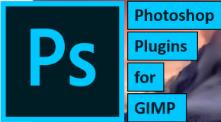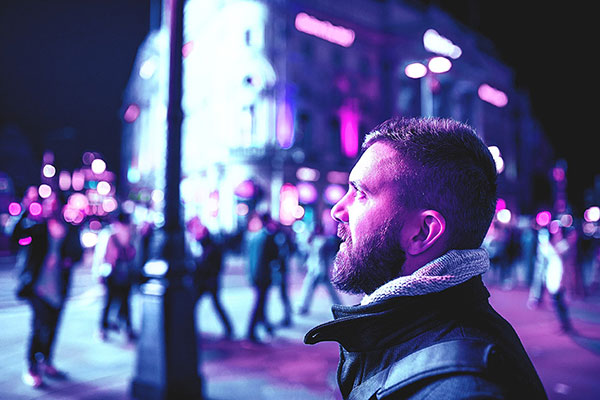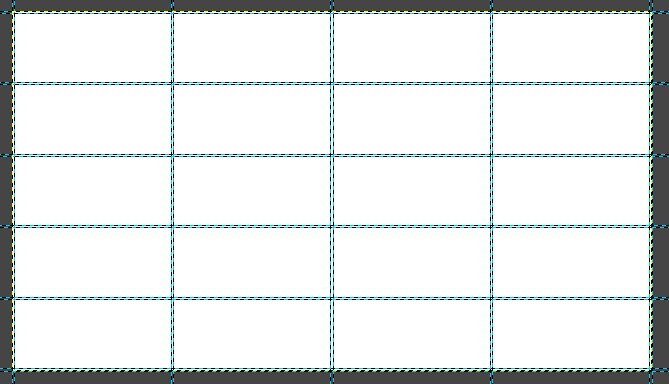Фільтр Instagram Hefe у Photoshop

Instagram ефекти
У сьогоднішньому уроці ми використовуватимемо коригувальні шари, фільтри та кілька інших речей, щоб досягти такого ефекту, як фільтр Hefe Instagram.

КРОК 1
Відкриваємо наше фото.
Найперше, що нам потрібно зробити, це збільшити яскравість і контрастність зображення. Перейдіть Layer>New Adjustment Layer>Brightness/Contrast.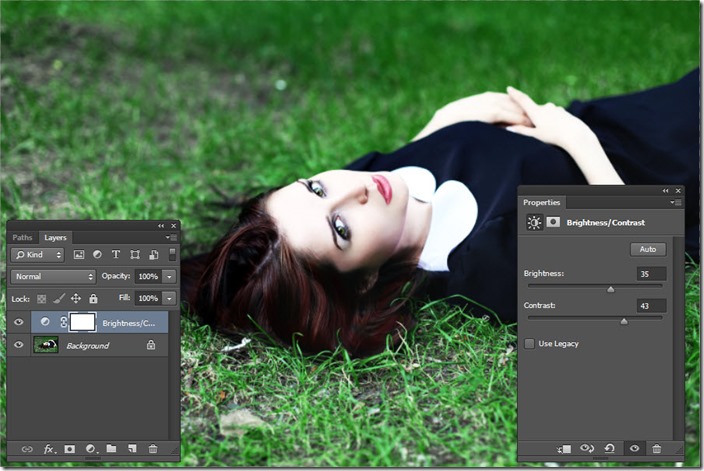
КРОК 2
Час трохи змінити відтінок і насиченість. Перейдіть Layer>New Adjustment Layer>Hue/Saturation. Встановіть параметр Hue на 5, Saturation -19 та залиште Lightness на 0.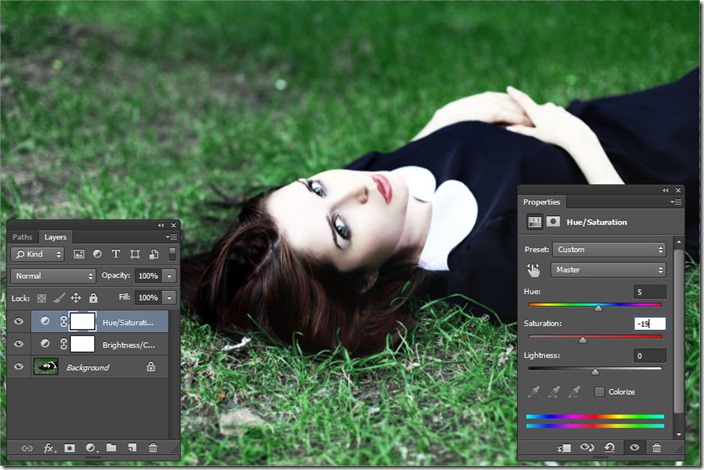
КРОК 3
Скопіюйте шар Hue/Saturation (Тон / Насиченість) і змініть Режим змішування на Overlay. Зменшіть непрозорість до 30%.
КРОК 4
Знову перейдіть Layer>New Adjustment Layer>Brightness/Contrast. Встановіть Яскравість (Brightness) -22, а Насиченість (Saturation) +37.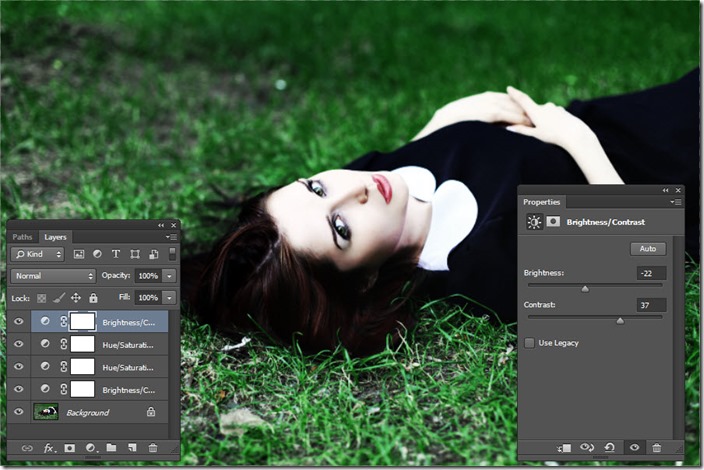
КРОК 5
Створіть новий шар, перейшовши в Layer> New> Layer або натиснувши Ctrl + Shift + N / Cmd + Shift + N. Візьміть інструмент прямокутного виділення Rectangular Marquee Tool з панелі інструментів або натискайте Shift + M знову і знову, поки не з’явиться. За допомогою інструмента "Прямокутна область" створіть прямокутне виділення, як показано нижче.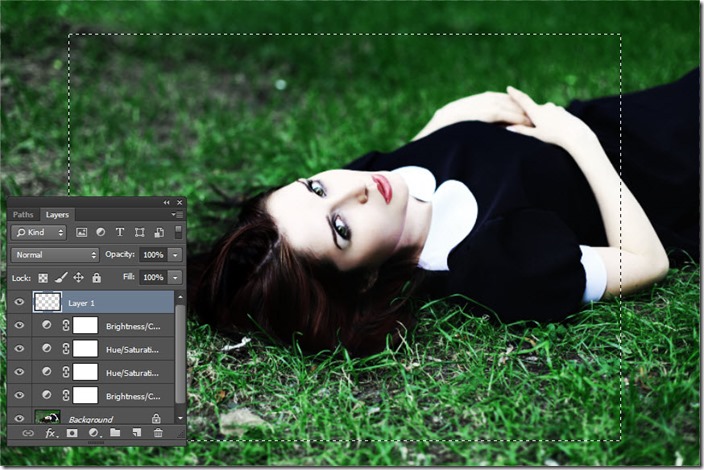
Інвертуйте виділення, натискаючи Ctrl + Shift + I.
КРОК 6
Розтушуємо наше виділення. Перейдіть до Select> Refine Edge. Збільште повзунок Feather. Зверніть увагу, що я вибрав 144, але ті самі налаштування можуть не працювати для вас. Значення розтушування залежить від розміру зображення. Чим більше розмір, тим більше буде розмірність. Натисніть OK.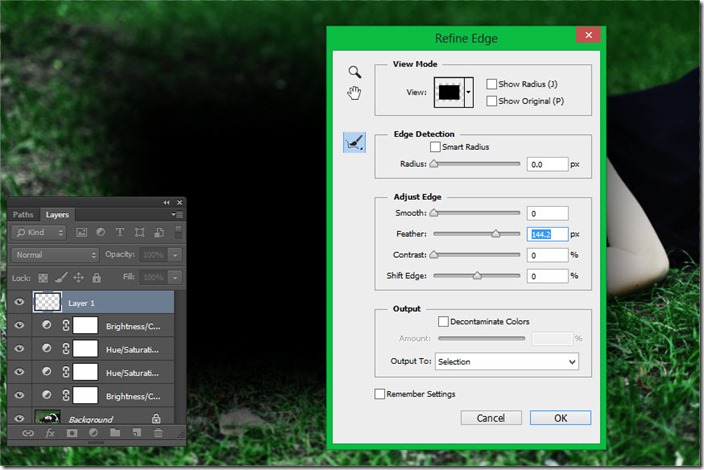
Тепер ваш вибір буде виглядати так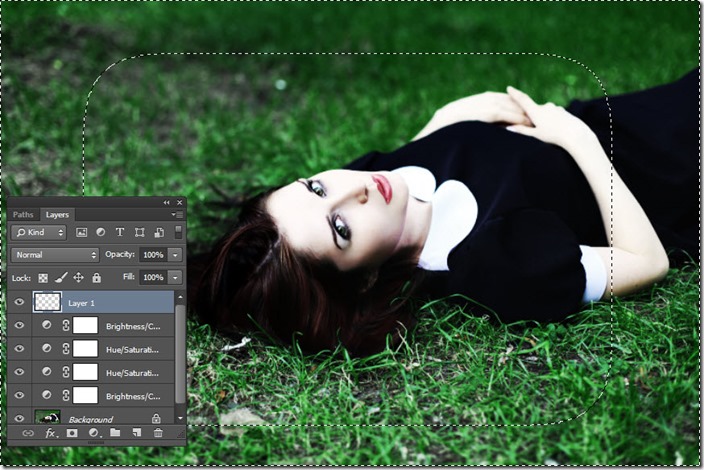
КРОК 7
Зробіть чорним колір переднього плану, натиснувши D. Тепер натисніть Alt + Backspace / Opt + Delete, щоб заповнити виділення кольором переднього плану, тобто чорним кольором. Змініть режим змішування на Множення (Multiply), а непрозорість - на 43%.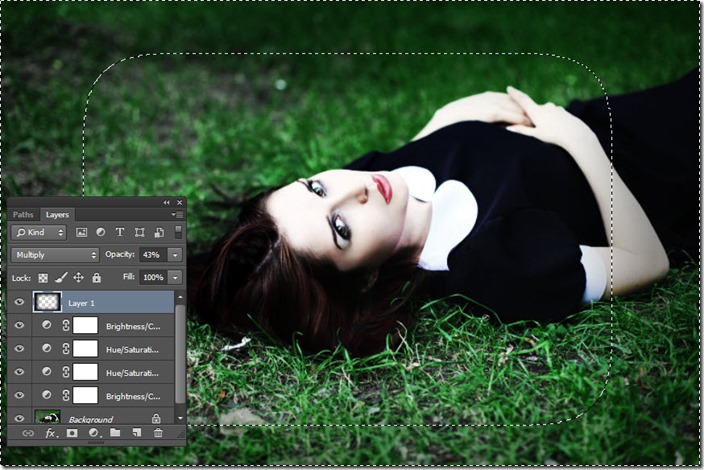
Скасуйте вибір, натиснувши Ctrl + D / Cmd + D.
Готово!
Дякуємо, що були з нами. Сподіваємось, ми зустрінемось наступного разу.

КРОК 1
Відкриваємо наше фото.

Найперше, що нам потрібно зробити, це збільшити яскравість і контрастність зображення. Перейдіть Layer>New Adjustment Layer>Brightness/Contrast.
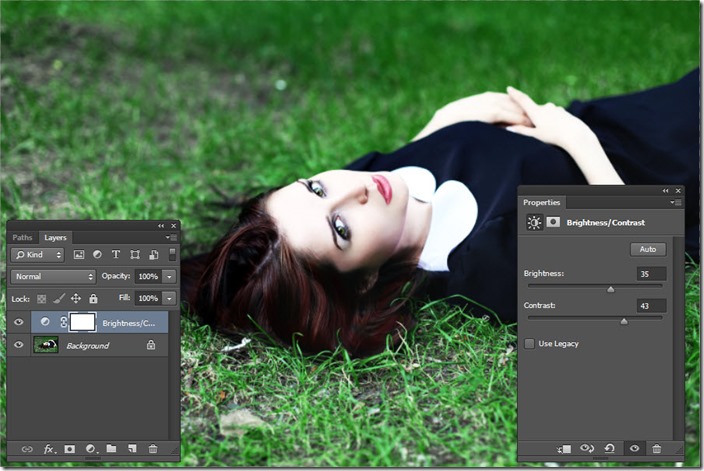
КРОК 2
Час трохи змінити відтінок і насиченість. Перейдіть Layer>New Adjustment Layer>Hue/Saturation. Встановіть параметр Hue на 5, Saturation -19 та залиште Lightness на 0.
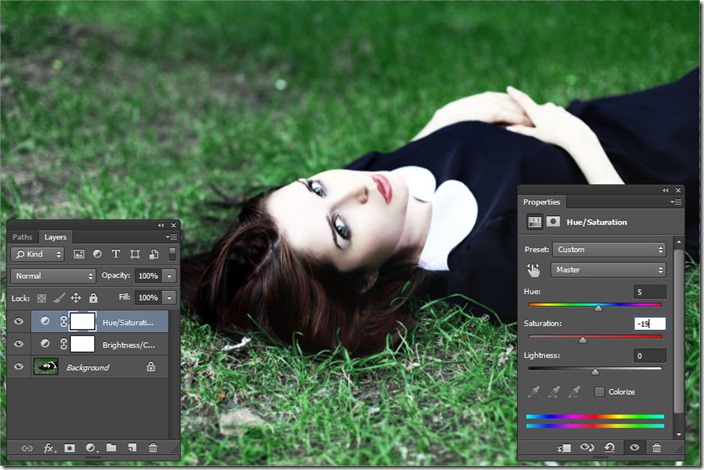
КРОК 3
Скопіюйте шар Hue/Saturation (Тон / Насиченість) і змініть Режим змішування на Overlay. Зменшіть непрозорість до 30%.

КРОК 4
Знову перейдіть Layer>New Adjustment Layer>Brightness/Contrast. Встановіть Яскравість (Brightness) -22, а Насиченість (Saturation) +37.
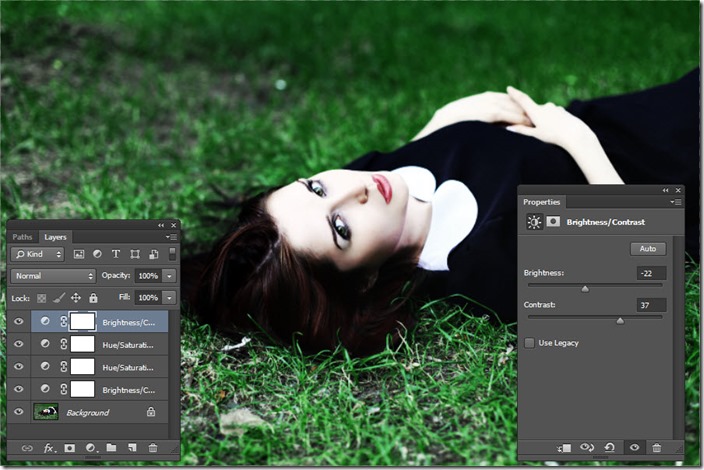
КРОК 5
Створіть новий шар, перейшовши в Layer> New> Layer або натиснувши Ctrl + Shift + N / Cmd + Shift + N. Візьміть інструмент прямокутного виділення Rectangular Marquee Tool з панелі інструментів або натискайте Shift + M знову і знову, поки не з’явиться. За допомогою інструмента "Прямокутна область" створіть прямокутне виділення, як показано нижче.
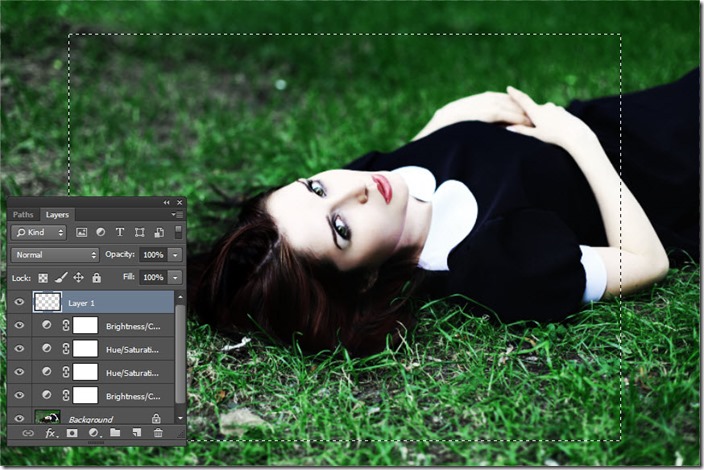
Інвертуйте виділення, натискаючи Ctrl + Shift + I.

КРОК 6
Розтушуємо наше виділення. Перейдіть до Select> Refine Edge. Збільште повзунок Feather. Зверніть увагу, що я вибрав 144, але ті самі налаштування можуть не працювати для вас. Значення розтушування залежить від розміру зображення. Чим більше розмір, тим більше буде розмірність. Натисніть OK.
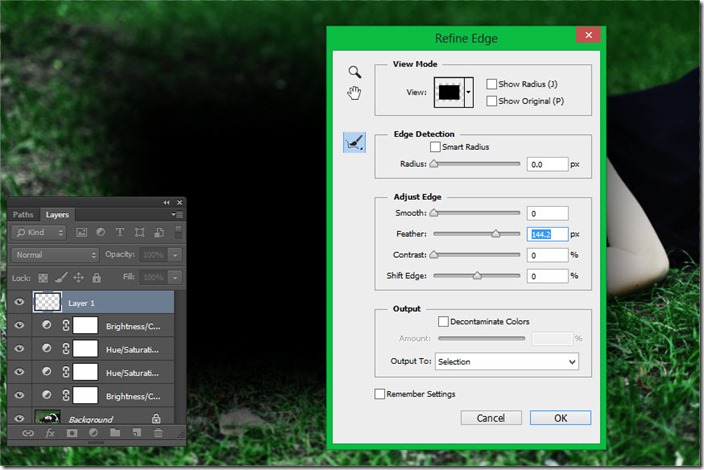
Тепер ваш вибір буде виглядати так
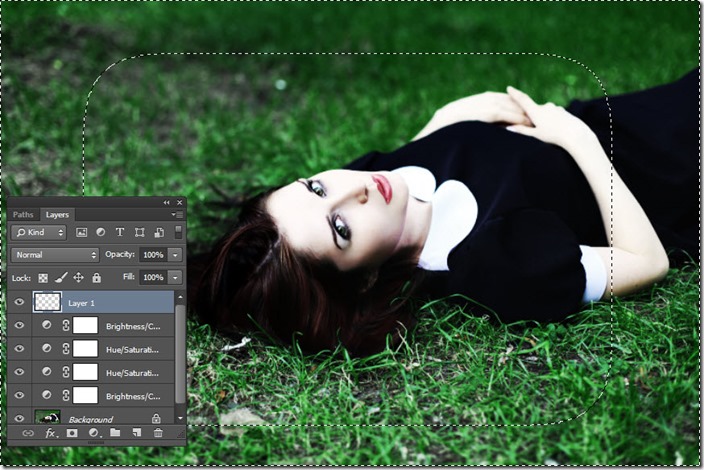
КРОК 7
Зробіть чорним колір переднього плану, натиснувши D. Тепер натисніть Alt + Backspace / Opt + Delete, щоб заповнити виділення кольором переднього плану, тобто чорним кольором. Змініть режим змішування на Множення (Multiply), а непрозорість - на 43%.
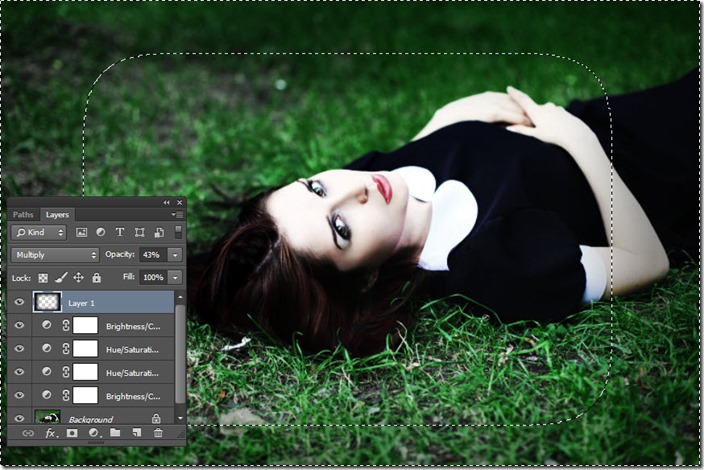
Скасуйте вибір, натиснувши Ctrl + D / Cmd + D.
Готово!

Дякуємо, що були з нами. Сподіваємось, ми зустрінемось наступного разу.
Автор: Vaibhav Sharan Переклад: svit4u
Ctrl
Enter
Помітили помЫлку
Виділіть текст та натисніть Ctrl+EnterКоментарі (0)
Топ із цієї категоріі
 Перефарбовуємо літо в осінь в Photoshop
Перефарбовуємо літо в осінь в Photoshop Друзі, цього разу я збираюся показати вам простий трюк, як зробити зелене листя червоним, як восени, в Photoshop.